Установка (.msi)
После запуска MSI-файла мастер установки поможет установить программу.
В бизнес-средах предпочтительнее использовать пакет установки MSI. В основном это связано с тем, что такая программа установки упрощает развертывание в автономном и удаленном режиме с помощью различных средств, например ESET PROTECT. |
Убедитесь, что на компьютере не установлены другие программы защиты от вирусов. Если на одном компьютере установлено два и более решения для защиты от вирусов, между ними может возникнуть конфликт. Рекомендуется удалить все прочие программы защиты от вирусов с компьютера. Список инструментов для удаления популярных антивирусных программ см. в нашей статье базы знаний (доступна на английском и нескольких других языках). |
Установщик ESET Endpoint Antivirus, созданный в ESET PROTECT 8.1 и более поздних версиях, поддерживает многосеансовый режим в ОС Windows 10 Корпоративная для виртуальных рабочих столов и в ОС Windows 10. |
- Выберите нужный язык и нажмите кнопку Далее.
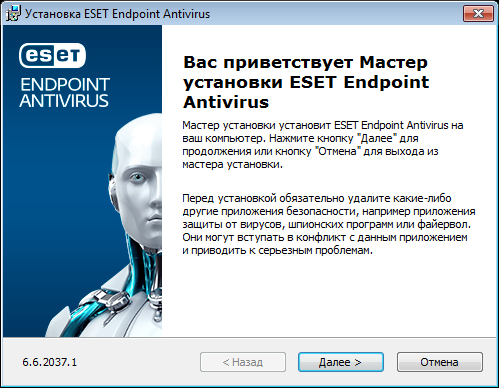
- Прочтите Лицензионное соглашение и нажмите кнопку Я принимаю условия лицензионного соглашения, чтобы подтвердить свое согласие с его условиями. Приняв условия, нажмите кнопку Далее, чтобы продолжить установку.
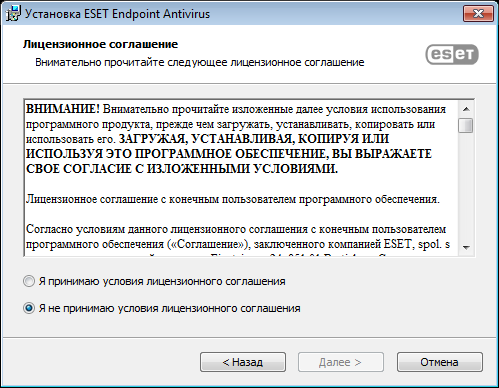
- Настройте предпочтения для системы обратной связи ESET LiveGrid®. ESET LiveGrid® дает возможность незамедлительно и постоянно информировать компанию ESET о новых заражениях, благодаря чему мы можем защищать своих клиентов более качественно. С помощью этой системы вы можете отправлять новые угрозы в вирусную лабораторию ESET, где они анализируются, обрабатываются и добавляются в модуль обнаружения. Нажмите кнопку Дополнительные параметры, чтобы выбрать пункт Расширенная установка (MSI).
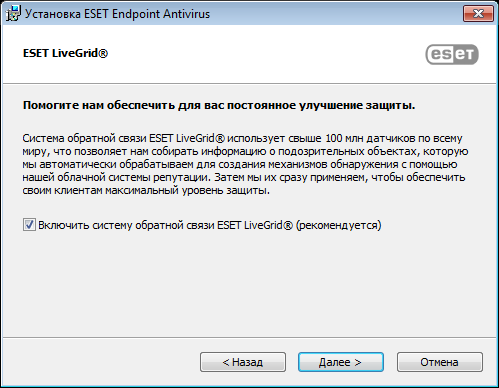
- Последний шаг: подтверждение установки. Для этого нужно нажать Установить. После завершения установки вам будет предложено активировать ESET Endpoint Antivirus.
